Практическая работа "Работа с различными типами адресаций"
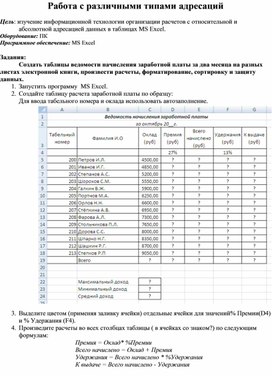
Работа с различными типами адресаций
Цель: изучение информационной технологии организации расчетов с относительной и абсолютной адресацией данных в таблицах MS Excel.
Оборудование: ПК
Программное обеспечение: MS Excel
Задания:
Создать таблицы ведомости начисления заработной платы за два месяца на разных листах электронной книги, произвести расчеты, форматирование, сортировку и защиту данных.
1. Запустить программу MS Excel.
2. Создайте таблицу расчета заработной платы по образцу:
Для ввода табельного номера и оклада использовать автозаполнение.
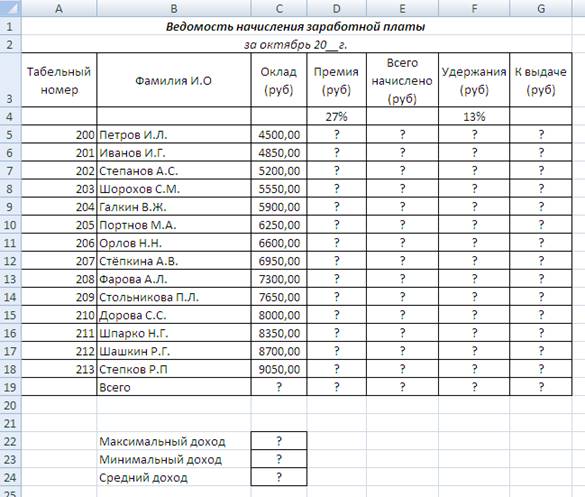
3. Выделите цветом (применяя заливку ячейки) отдельные ячейки для значений% Премии(D4) и % Удержания (F4).
4. Произведите расчеты во всех столбцах таблицы ( в ячейках со знаком?) по следующим формулам:
Премия = Оклад* %Премии
Всего начислено = Оклад + Премия
Удержания = Всего начислено * %Удержания
К выдаче = Всего начислено - Удержания
5. Рассчитайте итого по столбцам C19: G19, используя автосумму на вкладке Главная – группа Редактирование, а также максимальный (МАКС), минимальный (МИН) и средние доходы( СР ЗНАЧ) по данным колонки « К выдаче» используя вставку статистических функций на вкладке Формула – группа Библиотека функций – Статистические.
6. Переименуйте ярлык Лист1, присвоив ему имя «Зарплата октябрь», выбрав соответствующую команду в контекстном меню ярлыка.
7. Скопируйте содержимое листа «Зарплата октябрь» на новый лист.
8. Присвойте скопированному листу название «Зарплата ноябрь». Исправьте название месяца в названии таблицы.
9. Измените значение Премии на 32%. Убедитесь, что программа произвела перерасчет формул.
10. Между колонками «Премия» и «Всего начислено» вставьте новую колонку «Доплата» командой вкладка Главная - Группа ячейки – Вставить.
11. В ячейке Е4 введите значение %Доплаты равным 5% и выделите эту ячейку цветом.
12. Рассчитайте значение доплаты по формуле: Доплата = Оклад* %Доплаты.
13. Измените формулу для расчета значений колонки «Всего начислено»: Всего начислено = Оклад + Премия + Доплата.
14. Проведите условное форматирование значений колонки «К выдаче» командой вкладка Главная – группа Стили – Условное форматирование. Установите формат вывода значений между 7000 и10000 – зелёным цветом шрифта, меньшим 7000 – красным, большим или равным 10000 – синим цветом шрифта.
15. 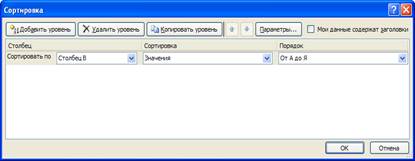 Проведите
сортировку по фамилиям в алфавитном порядке. При этом выделите диапазон ячеек
А5:G18 и выберите
команду вкладка Главная – группа Редактирование – Сортировка и фильтр –
Настраиваемая сортировка – добавить уровень сортировки по столбцу В.
Проведите
сортировку по фамилиям в алфавитном порядке. При этом выделите диапазон ячеек
А5:G18 и выберите
команду вкладка Главная – группа Редактирование – Сортировка и фильтр –
Настраиваемая сортировка – добавить уровень сортировки по столбцу В.
16. Поставьте в ячейке D3 примечание « Премия пропорциональна окладу». Для этого выделите ячейку D3 и выберите команду вкладка Рецензирование – группа примечание – Создать примечание. В появившемся окне введите примечание. При этом в верхнем углу ячейки появится красная точка, которая свидетельствует о наличии примечания.
17. Защитите лист «Зарплата ноябрь» от изменений командой вкладка Рецензирование – группа Изменения – защитить лист. Задайте пароль на лист, сделайте подтверждение пароля. Убедитесь что лист защищен и невозможно удаление данных. Снимите защиту листа командой вкладка Рецензирование – группа изменения – Снять защиту листа.
Контрольные вопросы:
1. Какие данные можно вводить в ячейку? Как Excel определяет, что введён текст, а не формула?
2. Как ввести и отредактировать формулу?
3. Дайте определения абсолютной и относительной адресаций. Чем отличаются эти способы адресации ячеек?
4. Что такое функция? Какими способами можно вставить функцию в формулу?
5. Как можно просуммировать содержимое ячеек?
6. Какие команды позволяют отформатировать созданную на листе таблицу?
7. Чем отличается условное форматирование от обычного форматирования? Как производится условное форматирование?
8. Как защитить лист от изменений?
9.
© ООО «Знанио»
С вами с 2009 года.
![]()

